「パンくずリスト(breadcrumb)」は、Webブラウザやファイルマネージャで、現在のフォルダやページの位置を視覚的に示す便利なナビゲーションツールです。
残念ながら、MacのFinderにはデフォルトでパンくずリストが表示されませんが、代替的な方法でフォルダ階層を確認したり、素早く上位のディレクトリに移動することができます。
この記事では、Finderでパンくずリストに相当する機能や、それに近いナビゲーション方法について詳しく説明します。
Finderでパンくずリストに相当する機能
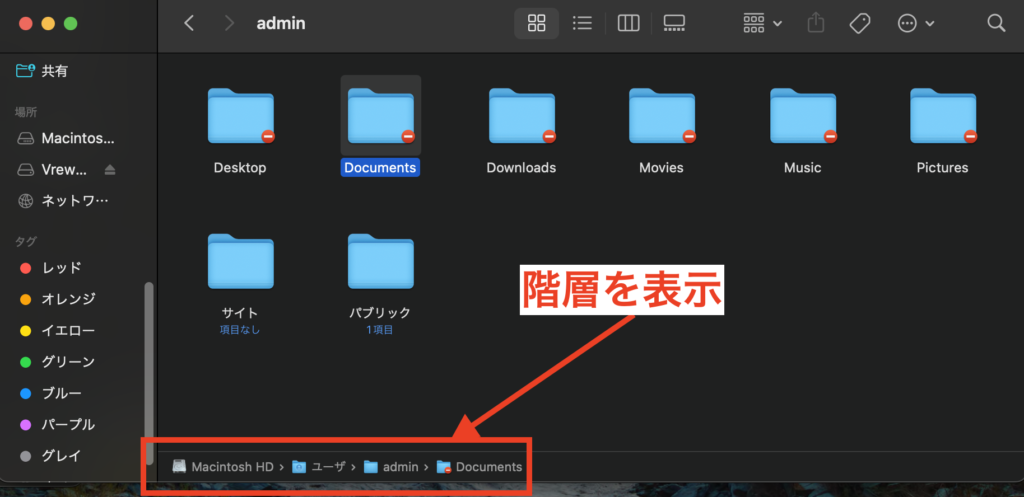
ここからは、Finderでパンくずリストに相当する機能を3つ紹介し、ショートカットでのナビゲーションについて説明します。
1. パスバーを表示する
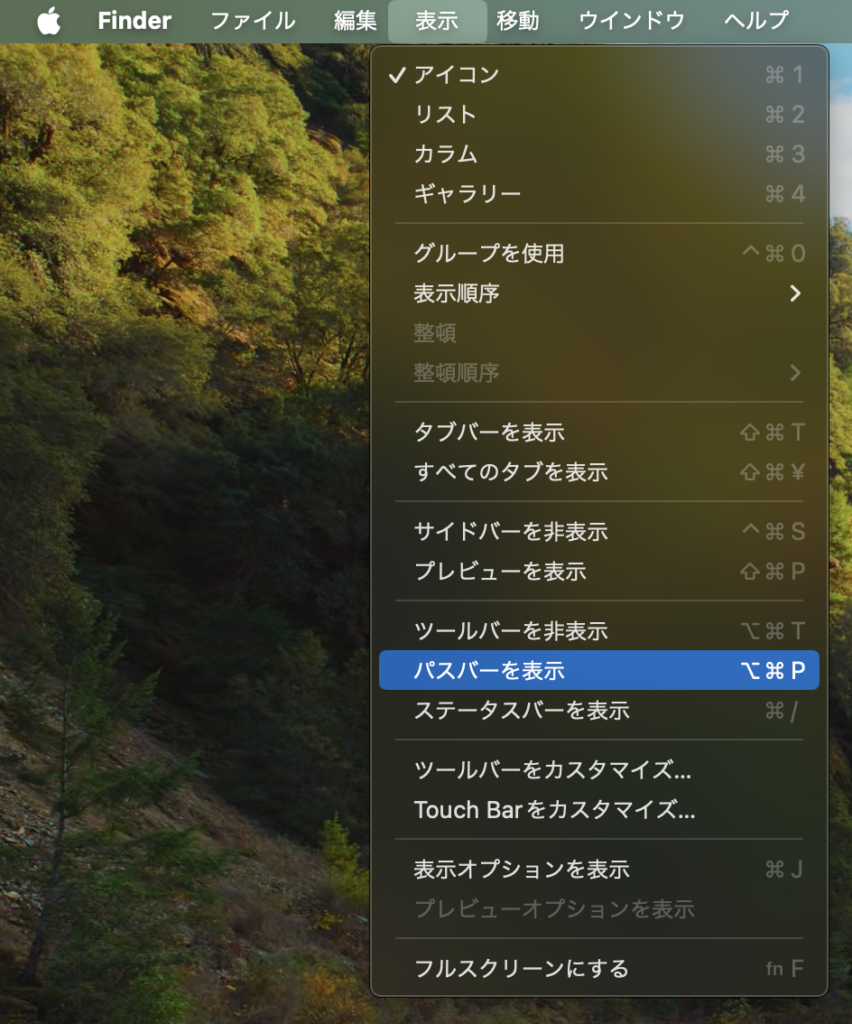
- Finderでパンくずリストのようにフォルダ階層を表示する方法として、パスバーを表示することができます。
- 手順:
- Finderを開きます。
- 画面上部の「表示」メニューをクリックします。
- 「パスバーを表示」を選択します。
- Finderウィンドウの下部に、現在のフォルダのパスが表示されるようになります。これで、フォルダ階層を確認したり、上位フォルダに素早く移動することができます。
2. フォルダ名の右クリックで階層ナビゲーション
- Finderウィンドウの上部にあるフォルダ名を右クリックすると、現在のフォルダから上位のディレクトリまでの階層が表示されます。これにより、パンくずリストに似た感覚で上位フォルダへ簡単に移動できます。
- 手順:
- Finderで任意のフォルダを開きます。
- ウィンドウ上部に表示されているフォルダ名を右クリックします。
- 階層が表示され、クリックすることでそのフォルダに移動できます。
3. 「ターミナル」でパス表示
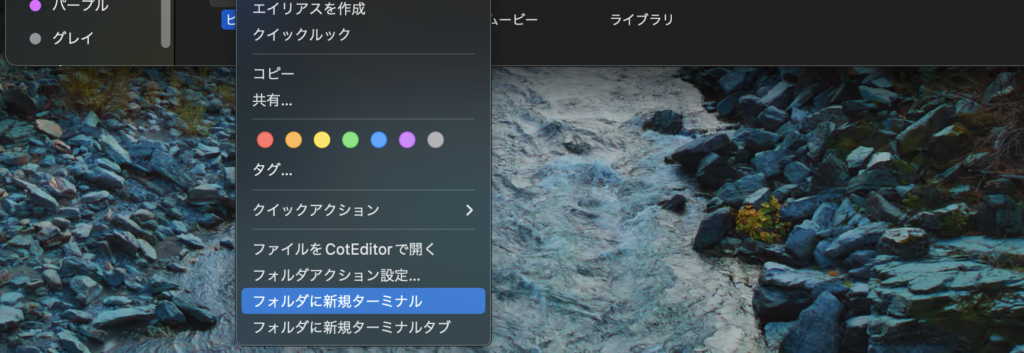
- Finderの「パスバー」だけではなく、ターミナルを使ってフォルダのパスを確認する方法もあります。Finderで現在のフォルダのパスをターミナルで開くことで、正確なディレクトリパスを表示することができます。
- 手順:
- Finderで目的のフォルダを開きます。
- フォルダを右クリックし、「ターミナルで開く」を選択します(「サービス」から選択する場合もあります)。
- 開いたターミナルで「
$ pwd」コマンドを実行します。 - ターミナルに現在のフォルダのパスが表示されます。
ショートカットでのナビゲーション
- Command + ↑(上矢印)キー:現在のフォルダから上位フォルダに移動するショートカットです。
- Command + Option + P:Finderでパスバーを表示・非表示に切り替えるショートカットです。
まとめ
MacのFinderにはパンくずリストそのものは存在しませんが、パスバーの表示やフォルダ名を右クリックして階層を確認するなど、同様のナビゲーションを実現する方法があります。
これらの機能を使いこなすことで、Finder内でのフォルダ移動がスムーズになり、ファイル操作がより効率的になります。








コメント